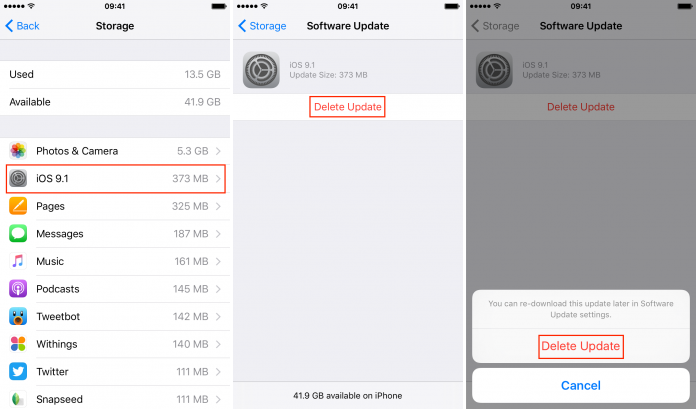2018 年農曆新年來了,今次農曆新年適逢周末,假期特別短,原本年廿八大掃除的日子仍然要上班,換言之能夠進行大掃除的時間可能只有這個周末,不止清理家中的雜物,就連在 2017 年在 iPhone 累積下來的應用程式、遊戲、音樂、照片等等都要在今個周末全部清理,以防谷爆 iPhone 儲存容量。
近年 iPhone 檔案容量使用情況變化十分大,串流音樂興起、遊戲 App 在 iOS 11 App Store 獨立出新欄目、通訊 App 支援更多檔案傳送,均大大影響 iPhone 儲存空間的使用情況,因此今年我們需要抽出更多不同類型的檔案進行清理。
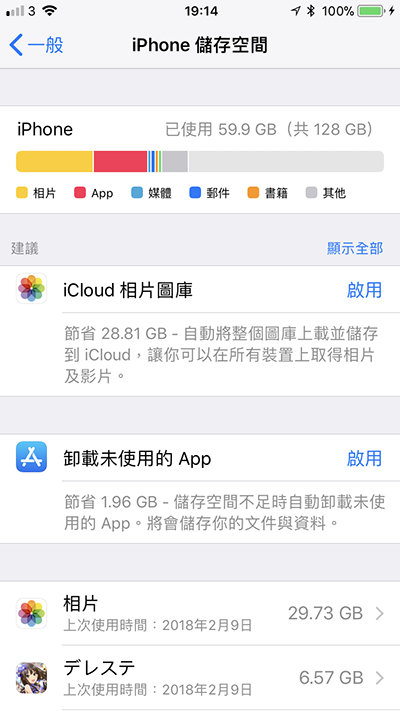
1. 清理不再玩的遊戲
在眾多 App 之中,佔用 iPhone 最多容量的 App 是遊戲 App。iOS 遊戲眾多,你的 iPhone 總會收藏一些你可能已經不會再遊玩的遊戲例如 Puzzle & Dragons、Super Mario Run、旅行青蛙、Pokémon GO、Asphalt 8、Angry Birds 等等,這些遊戲安裝時可能只佔 100-200MB 左右,但不少遊戲會在啟動後下載附加檔案到「文件與資料」,佔用數百 MB 甚至超過 1 GB 空間。假如你有 5 個佔用 1 GB 左右的遊戲 App 不玩了,清理它們可騰空 5GB 空間。
清理遊戲 App 之前要記得一點,先跟隨遊戲指示備份遊戲存檔,避免因刪錯 App 流失存檔無法返回進度。
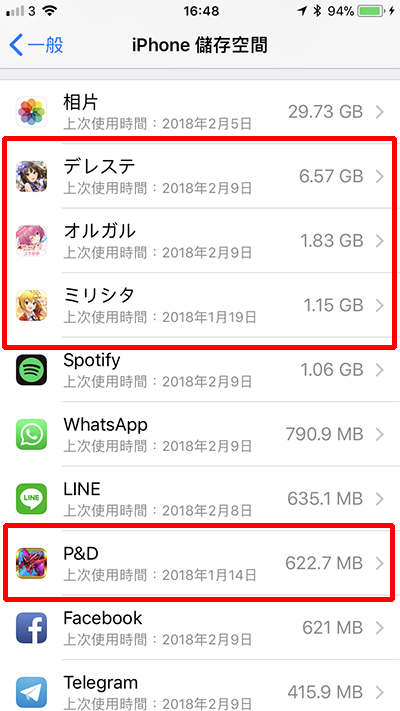
2. 清理音樂 App 離線音樂
如果你會使用串流音樂 App 或從 iTunes 下載音樂,你的手機可能儲存很多你可能已經聽膩的歌曲,包括下載和離線歌曲,令音樂成為佔用 iPhone 儲存空間的元兇之一,更可能因應自己聽歌習慣,歌曲長久佔用儲存空未能清理。要移除串流音樂暫存檔,不同串流音樂 App 有不同方法。
清理內建音樂 App 的 Apple Music 和 iTunes 下載歌曲較為容易,打開 iPhone 設定 App→「一般」→「iPhone 儲存空間」→「音樂」,拉到最下方「所有歌曲」欄目右上方會有一個很小的「編輯」一詞,按下去,就會在每個藝人欄目左方加上紅色減號,按下去就可以刪除該藝人所有歌曲。

清理 KKBox App 的離線音樂就要進入 KKBox 應用程式內的「我的音樂庫」 點選「可離線播放歌曲」再點選左上方「編輯」,就可以選擇及移除離線歌曲。
清理 iOS 版 Spotify 離線歌曲只有一個方法,就是要重新安裝 Spotify。
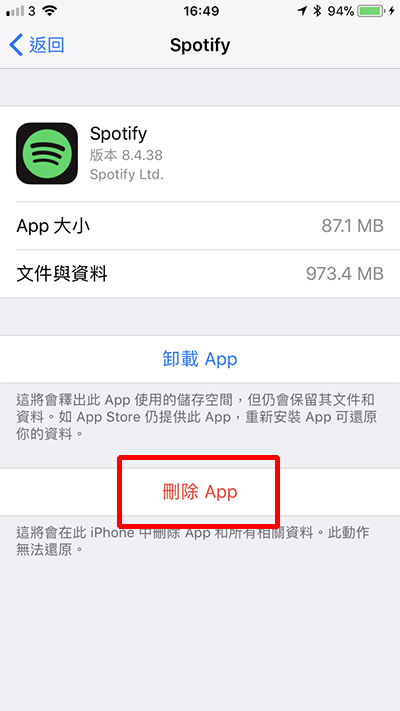
3. 清理即時通訊 App 緩存
通訊 App 現在除了傳送訊息、照片和影片之外,現在還支援傳送音樂和其他檔案,因此很容易佔用大量儲存空間,例如 WhatsApp 下載時只有 100MB 左右,但「文件與資料」卻可能有高達 700MB,但是要清除通訊 App 的緩存,就要進入有關應用程式移除。留意移除對話內容將無法回覆,你應首先將對話內容備份,以防萬一。
在 WhatsApp,你可以按下「設定」→「對話」→「清除對所有對話」或「刪除所有對話紀錄」移除所有儲存於 iPhone 的對話內容。
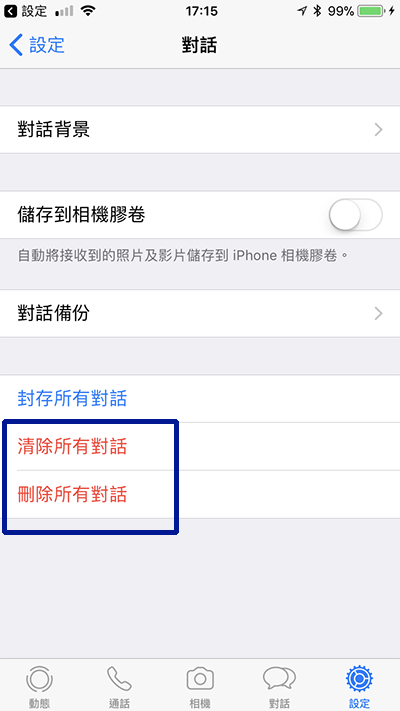
在 LINE,你可以按右下角的「…」按鈕然後按右上方的齒輪按鈕,再按「聊天」後按「刪除資料」,選擇「所有聊天紀錄」,再按「刪除所選資料」。
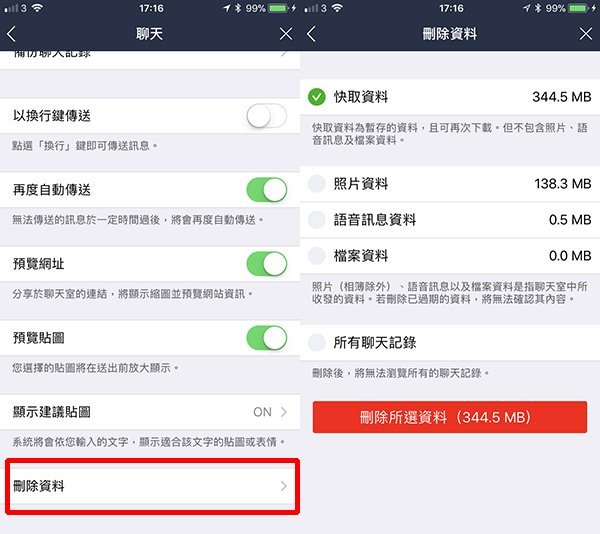
4. 重裝社交 App 和新聞 App
社交和新聞 App 例如 Facebook、Instagram 也是必需清理緩存的 App,原因是你會經常使用它,最新版 Facebook 本身容量高達 300MB,附帶「文件與資料」的檔案也有數百 MB。要將數百 MB 的「文件與資料」移除,重新安裝該 App 是好方法。如果社交網站有網頁版,你可以使用網頁版代替。
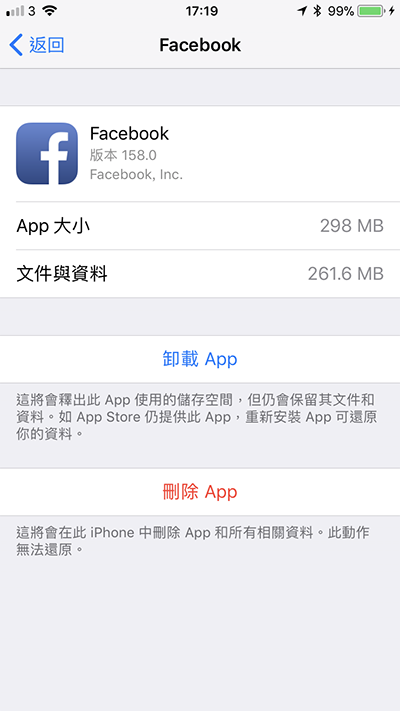
5. 備份照片
照片固然是佔用 iPhone 大量空間的元凶,假如大家在聖誕和新年去旅行的時候瘋狂拍照,你會察覺到拍攝回來的照片已經使用了 20-30GB 的空間,雖然目前 iOS 支援全新 HEIC 格式照片節省 40% 空間,但檔案積少成多,你還是趁農曆年清理照片了。在 Windows 備份照片,連接 iPhone 之後在「我的電腦」選擇 iPhone,把內裡顯示的照片和影片備份到 PC 其他外置硬碟或 NAS,但要留意 Live Photos 照片和影片會分開備份。
如果在 Mac 機,你可以先將照片輸入到「照片」App,然後關閉「照片」App,登入「Macintosh HD/使用者/(使用者名稱)/圖片」資料夾,右鍵「照片圖庫」選擇「顯示套件內容」,再按「Masters」,再依自己備份年、月、日,打開年份、月份和日期資料夾(今年是 2018),例如你是在 2018 年 1 月 20 日下午 8 時 0 分 0 秒備份,就打開「2018/01/20/20170120-200000」,然後將資料夾內的照片複製到其他外置硬碟或 NAS 後,刪除有關資料夾。
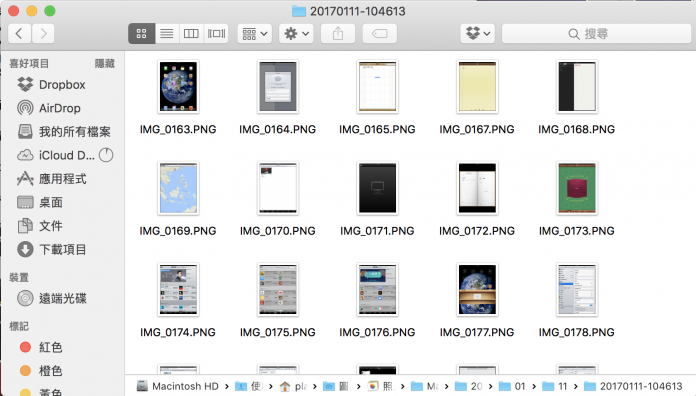
確保備份完成之後,才清除在 iPhone 的照片,避免備份失敗而遺失珍貴的照片。
6. 清理瀏覽器和訊息緩存
用上 iPhone,多多少少都會用內建的 Safari 上網,於是,瀏覽器和訊息會留存不少緩存檔。如果你使用 Safari,你可以在設定 App 的「Safari」選項,按下「清除瀏覽紀錄及網站資料」,移除 Safari 緩存檔。

如果你使用 Chrome、Opera 等第三方瀏覽器,清理緩存的方法十分簡單,就是先移除瀏覽器 App 然後再重新安裝。
7. 設定訊息移除時間
如果你的 iPhone 真的沒有太多空間,訊息 App 內沒用訊息也是刪除之列,你可以設定文字和語音訊息在指定日期之後移除,打開「設定」→「訊息」→「保留訊息」,設定時間為 30 日。至於語音和視像訊息,iOS 已經預設了 2 分鐘後移除,你無需再設定了。
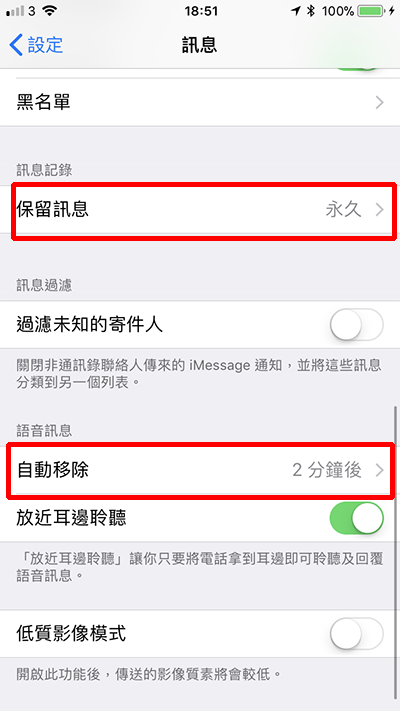
8. 請盡量更新最新的 iOS
請盡量更新最新的 iOS,原因是下載了但未安裝的 iOS 更新會暫存在系統之中等待用戶更新,如果是改版更新,更新檔容量可達 1GB 或以上,與一隻遊戲 App 的總容量差不多,小編寧願你下載多一隻遊戲好過把儲存容量浪費在 iOS 更新檔。